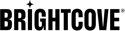서문
일부는 플랫폼 API 문서의 많은 예제에 사용되는 curl 문과 명령 줄을 찾기 어렵고 위협적입니다. 이를 위해 대부분의 브라이트코브 API를 포함하는 REST 기반 서비스에 HTTP 요청을 보낼 수 있는 다양한 도구가 있습니다. 이 문서에서는 널리 사용되는 도구 중 하나인Insomnia앱을 사용하는 방법을 보여줍니다 .
설치하기Insomnia
Insomnia에서 가져와https://insomnia.rest . Insomnia맥, 리눅스 또는 윈도우 시스템에 설치할 수 있습니다.
인증
Insomnia브라이트코브의 모든 RESTful API에 요청을 보내는 데 사용할 수 있습니다. 대부분의 API는 OAuth2를 인증에 사용하며, 이 문서의Insomnia뒷부분에서 이를 설정하는 방법을 살펴보겠습니다. 그러나 적절한 헤더를 설정하기 만하면 OAuth를 사용하지 않는 API에도 사용할 수 있습니다.
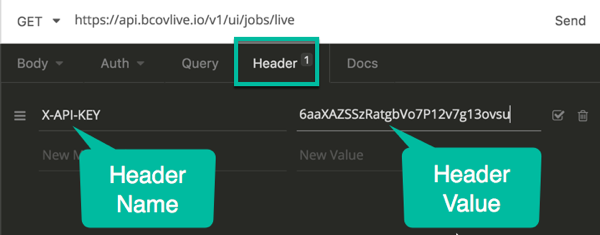
다음은 Oauth2 이외의 인증 방법을 사용하는 요청에 대한 헤더의 모양입니다.
- Playback API
-
BCOV-Policy: YOUR_POLICY_KEY - Live API
-
X-API-KEY: YOUR_API_KEY - Zencoder API
-
Zencoder-Api-Key: YOUR_API_KEY
클라이언트 자격 증명 가져오기
대부분의 Brightcove API를 사용하려면 사용하려는 계정 및 API에 대한 클라이언트 자격 증명이 필요합니다. API 인증 자격 증명관리의 지침에 따라 Studio에서 클라이언트 자격 증명을 가져오세요 . 아래 단계에서는 를 사용하여CMS APIInsomnia요청하므로 자격 증명에는 최소한 다음 권한이 있어야 합니다.
- 동영상 : 읽기 / 쓰기
원하는 만큼 추가 권한을 추가하여 광범위한 API 요청에 사용할 수 있는 자격 증명을 얻을 수 있습니다. 또한 원하는 경우 여러 계정에서 작동하는 자격 증명을 얻을 수 있습니다.
사용Insomnia
클라이언트 자격 증명이 있으면 사용할 준비가 된Insomnia것입니다. Insomnia CMS API에 대한 OpenAPI 사양을 가져오면 많은 설정 작업이 자동으로 수행될 것입니다. 아래 단계에서는 를 사용하여 CMS API를요청하는 몇 가지 방법을Insomnia안내합니다.
CMS API를 위한Insomnia컬렉션 설정
CMS API에 대한 OpenAPI 사양 가져오기
- CMS API 참조를 엽니다.
-
다운로드버튼을 클릭하고
openapi.yaml파일을 다시 찾을 수 있는 위치에 저장합니다.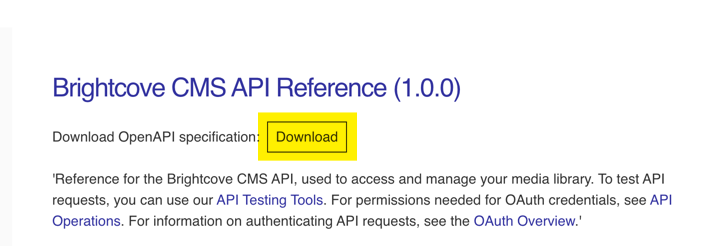
Open API 사양 다운로드
OpenAPI 사양을 Insomnia로 가져오기
- Insomnia앱을 실행합니다.
- 옆에Insomnia있는 드롭다운을 클릭하고가져오기/내보내기를 선택합니다 .
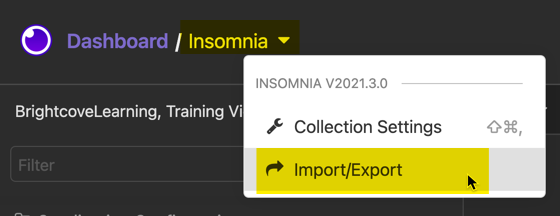
수입 수출 -
열린 대화 상자에서 데이터가져오기를 클릭하고파일에서를 선택합니다 .
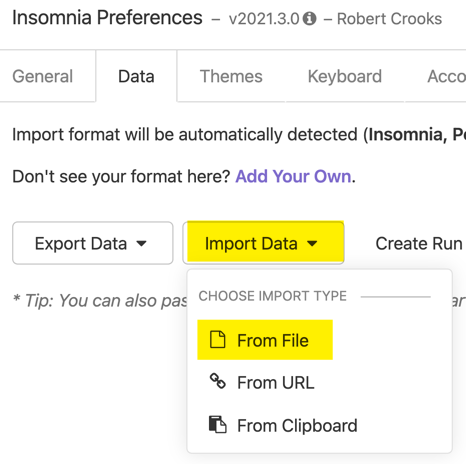
파일에서 데이터 가져오기 -
다운로드한
openapi.yaml파일을 선택한 다음 데이터를 현재 작업 영역으로 가져올지 아니면 새 작업 영역을 만들지 선택합니다. 둘 중 하나가 작동하지만 각 API에 대해 새 작업공간을 생성하는 것이 좋습니다.
새 작업 공간 만들기 -
다음으로 데이터를 요청 컬렉션으로 가져올지 디자인 문서로 가져올지 묻는 메시지가 표시됩니다. 컬렉션요청 선택 :

요청 모음으로 가져오기 - 데이터를 가져왔음을 확인하는 대화 상자가 표시됩니다.
-
작업 공간을 보려면 왼쪽 상단 모서리에 있는 대시보드를 클릭하십시오. 새 작업공간을 만든 경우 적절한 이름으로 표시됩니다.
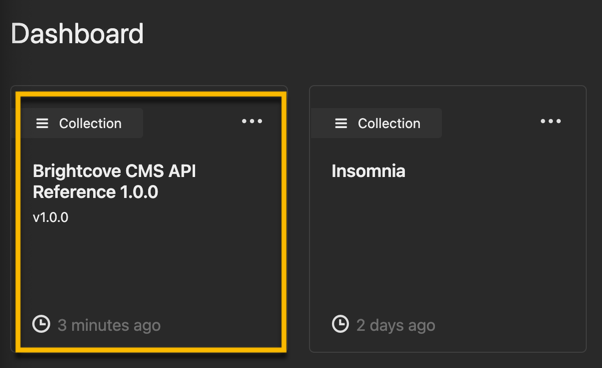
CMS API 작업 공간 - 작업 공간을 클릭하여 엽니다.
-
CMS API에 대한 다양한 요청 그룹과 새로운 OpenAPI 환경이 포함된 폴더 목록이 표시됩니다.
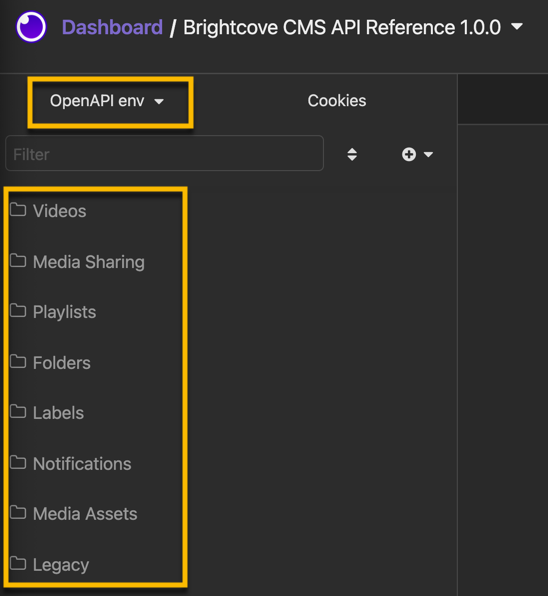
CMS API 요청 및 환경
환경에 변수 추가
이것은 선택적 단계이지만 나중에 요청에 대한 인증 설정을 단순화합니다.
-
OpenAPI env드롭다운 메뉴를 클릭하고 환경관리를 선택합니다 .

환경 관리 -
OpenAPI 사양에서Insomnia생성된 환경 변수를 JSON 형식으로 볼 수 있습니다.
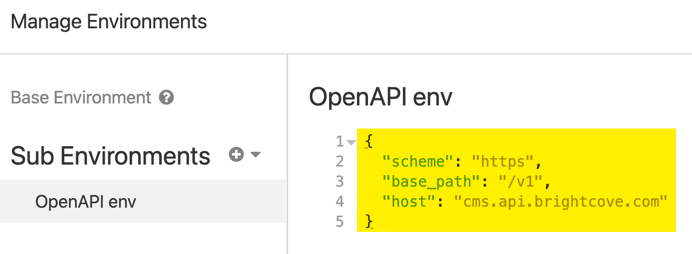
환경 변수 -
이러한 추가 변수를 JSON에 추가합니다(참조: 클라이언트 자격 증명 얻기위에
client_id그리고client_secret):"account_id": "your_account_id""client_id": "your_client_id""client_secret": "your_client_secret""access_token_url": "https://oauth.brightcove.com/v4/access_token"
-
완료되면 환경 JSON이 다음과 유사하게 표시됩니다.
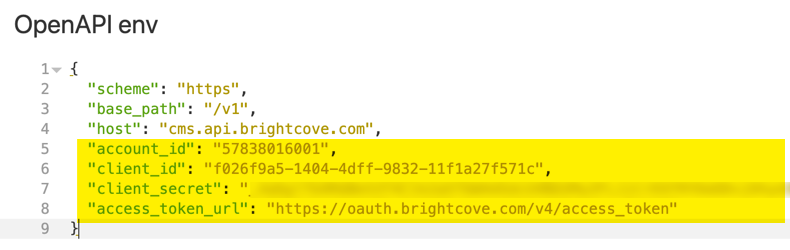
환경 변수 추가 - 오른쪽 하단 모서리에 있는 완료를 클릭하여 대화 상자를 종료합니다.
인증 설정
이제 API 요청에 대한 인증을 설정할 준비가 되었습니다.
- 비디오폴더를 클릭하고 비디오가져오기를 선택합니다 .
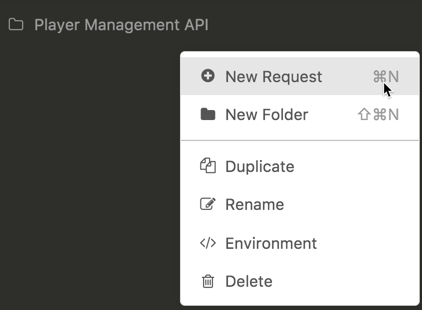
새 요청 -
요청에 대한 URL에는 이미 두 개의 변수가 포함되어 있습니다. 이것을 클릭하면 해당 값을 보고 수정할 수 있습니다.
base_url에 의해 자동으로 생성됩니다. 불명증 OpenAPI 사양에서. 를 클릭하면account_id이전 섹션에서 환경 변수로 입력한 값과 일치하는 값을 확인할 수 있습니다. -
인증탭과인증 드롭다운메뉴를 클릭하고 OAuth 2.0을 선택합니다 .
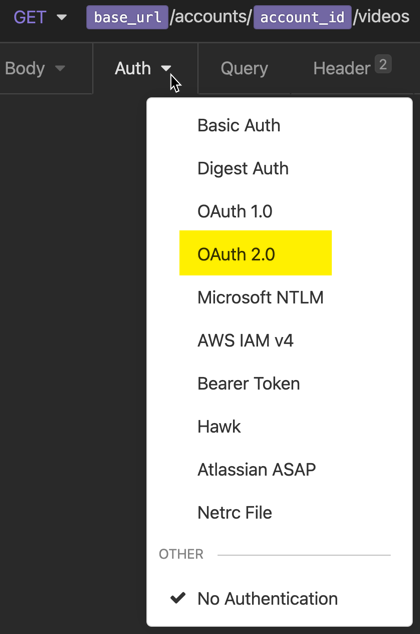
인증 유형 선택 -
권한 부여 유형드롭다운을 클릭하고클라이언트 자격 증명을 선택합니다 .
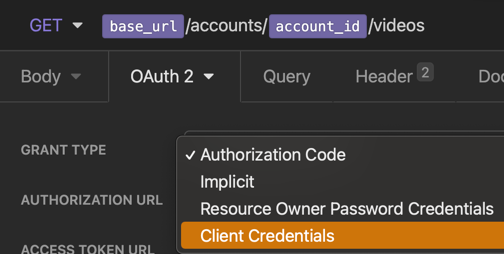
보조금 유형 선택 -
액세스 토큰 URL필드에 “access_token_url”을 입력하기 시작합니다. 그러면 자동 완성 메뉴가 표시되고
access_token_url환경 변수를 선택합니다.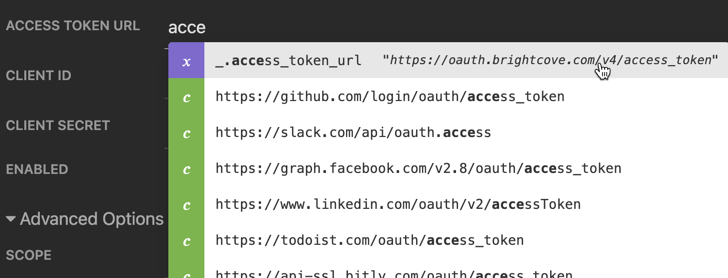
변수 자동 완성 -
이전 단계를 반복하여클라이언트 ID및클라이언트 암호필드를
client_id및client_secret변수로 채웁니다.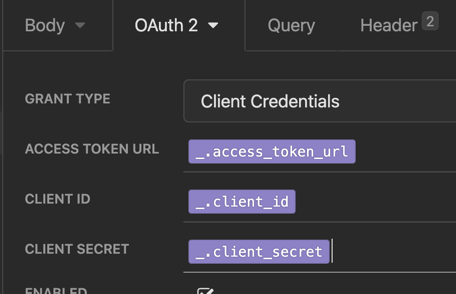
인증 변수 -
아래로 스크롤하여 Fetch Token(토큰 가져오기) 버튼을 보고 클릭합니다. 토큰으로 채워진 액세스 토큰 필드가 표시되는지 확인합니다.
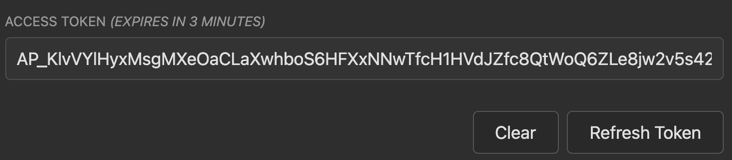
액세스 토큰 - Fetch Tokens를 클릭하여 제대로 작동하는지 확인하세요. 다음과 같은 응답이 표시되어야합니다.
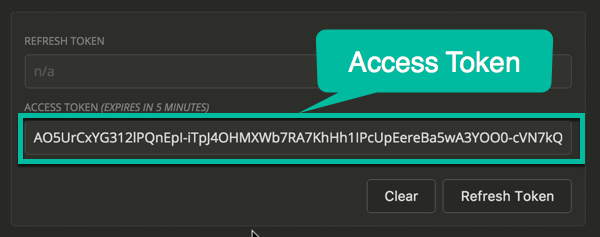
액세스 토큰 -
Header 탭으로 이동하여 Authorization 헤더를 삭제합니다(방금 설정한 인증이 헤드를 처리합니다. 이 헤더가 깨집니다).
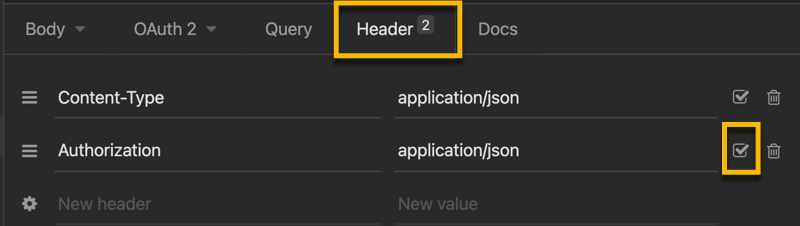
인증 헤더 제거
요청을하다
이제 Get Videos 요청을 할 준비가 되었습니다.
GET요청이므로보내기를 클릭하기만 하면됩니다.-
응답 영역에 JSON 응답이 표시되어야 합니다.
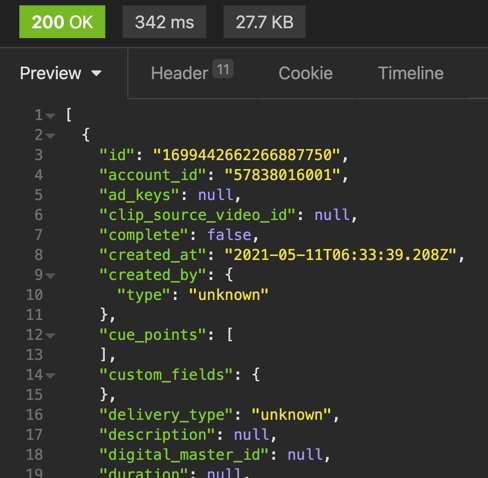
API 응답 -
쿼리 매개변수를 사용하여 다양한 동영상 세트를 검색할 수 있습니다. 요청에 대한 쿼리 탭을 클릭하면 Insomnia가 OpenAPI 사양을 기반으로 요청을 채운 것을 볼 수 있습니다. 사용하려는 매개변수를 확인하고 값을 설정하십시오.
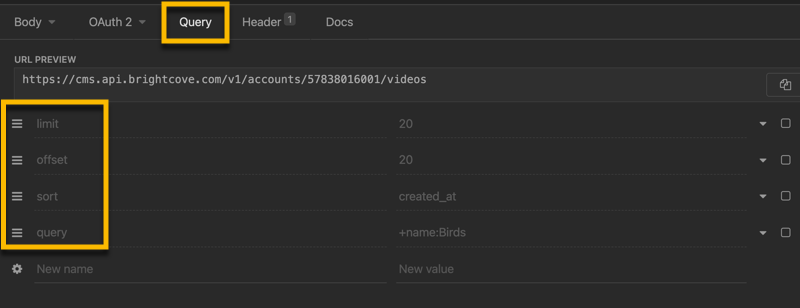
쿼리 매개 변수
POST요청 보내기
이제 일부 데이터가 포함된POST요청을 보내겠습니다. 이 경우 CMS API를 사용하여 새 비디오 개체를 만듭니다. 동영상 폴더에서 동영상 만들기 요청을 선택하여 시작합니다.
- 위의 인증 설정 섹션에 있는 모든 단계를 반복하여 이 새 요청에 대한 인증을 설정합니다.
-
이 요청에는 요청 본문이 필요하므로 JSON 탭을 클릭하고 다음 JSON 코드를 입력하여
null다음을 대체하십시오.{ "name": "Insomnia Test" }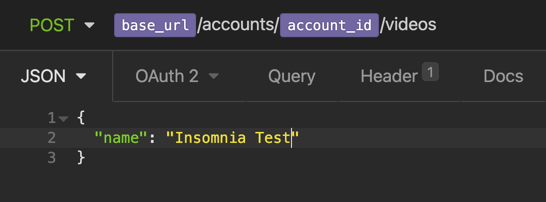
요청 본문 - 보내기를 클릭하면 응답에 반환된 새 비디오 개체가 표시됩니다.
코드 생성기 사용
Insomnia 의 또 다른 좋은 기능은 다양한 언어로 요청을 하기 위한 코드를 생성한다는 것입니다.
-
요청에 대한 드롭다운 메뉴를 마우스로 클릭합니다.
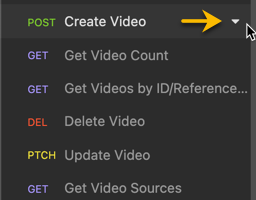
요청 드롭다운 메뉴 -
메뉴에서 코드 생성을 선택합니다.
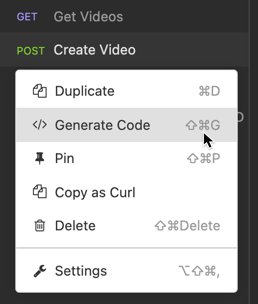
코드 생성 선택 -
열리는 클라이언트 코드 생성 대화 상자에서 원하는 코드 언어를 선택합니다.
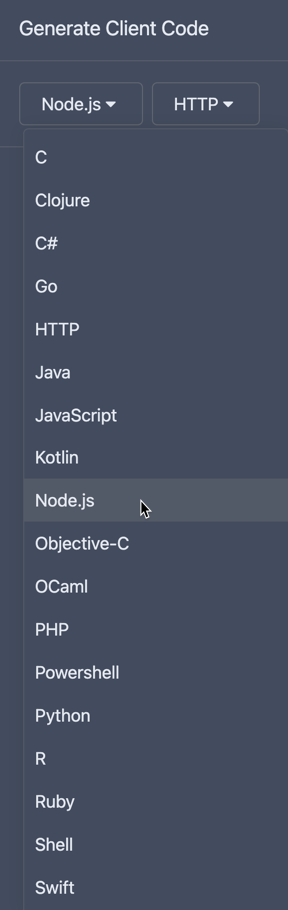
언어 선택 -
많은 언어의 경우 생성 중인 앱 종류에 더 잘 맞을 수 있는 변형도 선택할 수 있습니다.
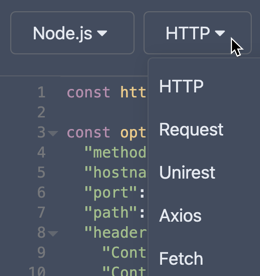
코드 변형 선택 -
클립보드에 코드를 복사하기 위한 편리한 버튼도 있습니다.
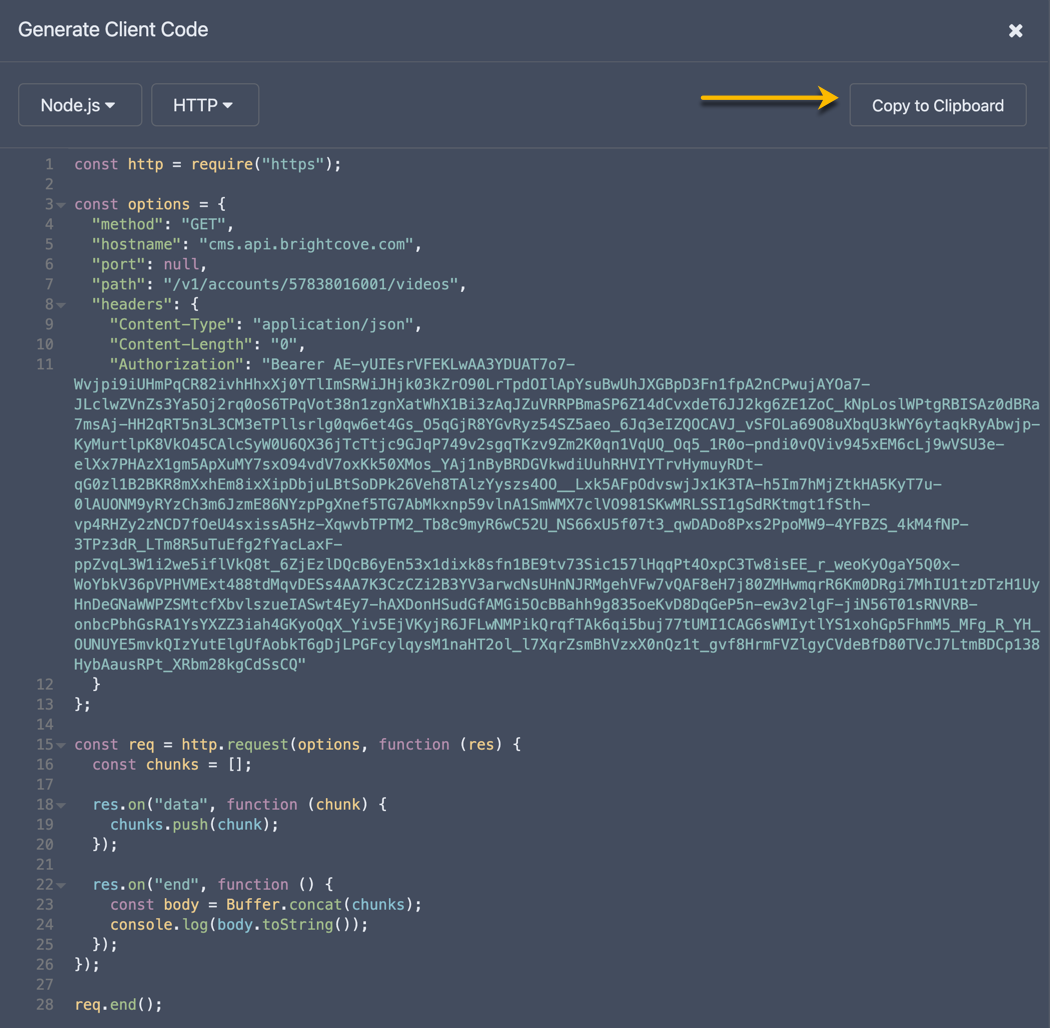
코드 보기 및 복사
결론
이제 사용의 기본 사항을 알았습니다. Insomnia Brightcove API에 요청합니다. 무료Insomnia계정을 팀 계정으로 업그레이드하면 모든 요청과 환경을 동기화하고 다른 팀원과 공유할 수도 있습니다.